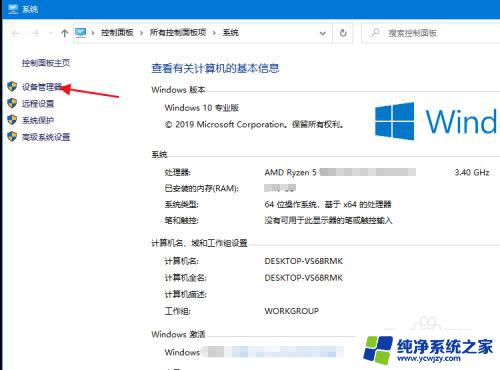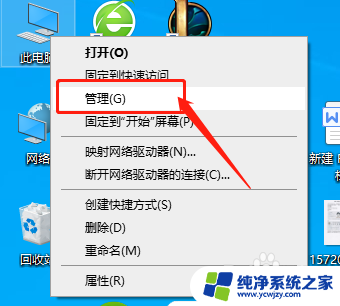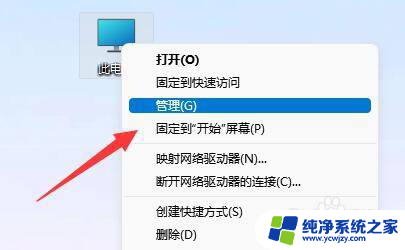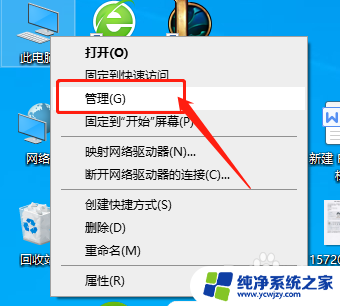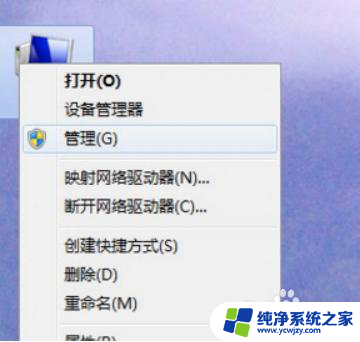新安装固态硬盘没有显示 电脑新增一个固态硬盘后不显示怎么办
更新时间:2024-02-25 14:57:30作者:xiaoliu
很多电脑用户遇到了一个问题:新安装的固态硬盘无法在电脑上显示,更令人困惑的是,即使他们新增了一个固态硬盘,同样也无法在电脑中找到它。这个问题让人感到非常苦恼,因为固态硬盘在提高电脑性能和存储速度方面有着重要的作用。当我们面临这个问题时,该如何解决呢?在本文中我们将为大家提供几种可能的解决方法,帮助大家解决固态硬盘不显示的问题。
方法如下:
1.点击进入系统中的设备管理器。
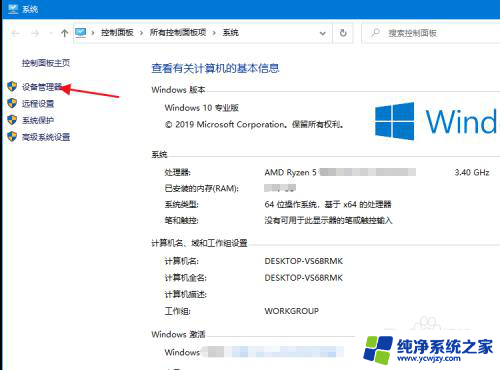
2.打开磁盘驱动器,看一下电脑是否读取成功新的固态硬盘。没有的话可以右击选择扫描,或者是固态没有安装正确。
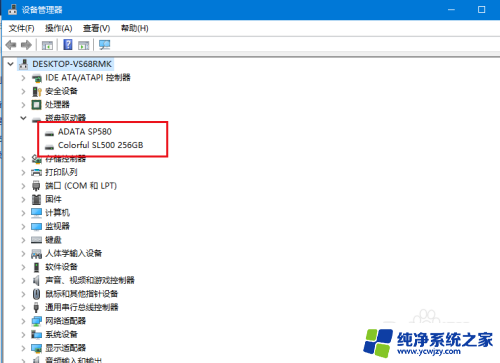
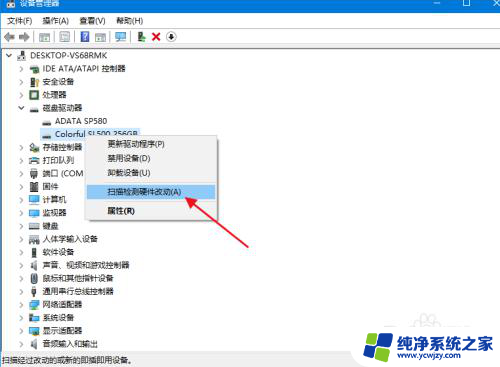
3.固态识别出来后,进入电脑设置中的搜索。搜索分区,进入创建并格式化硬盘分区。

4.选择新的未知磁盘,选择初始化,点击确定。
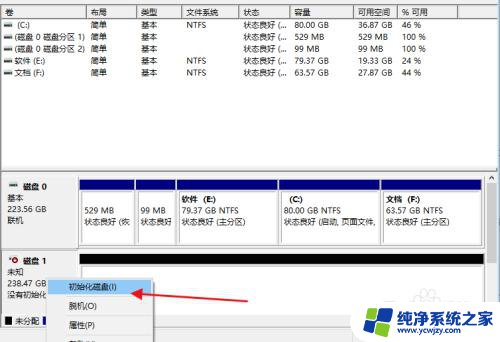
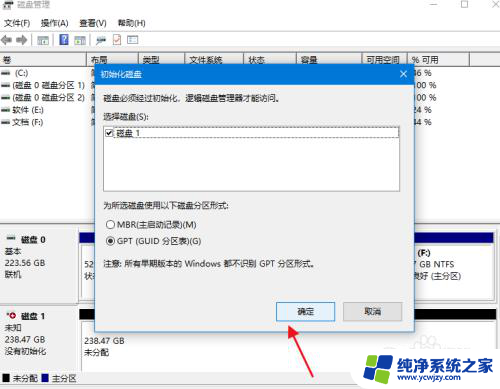
5.再点击未分配磁盘选择新建简单卷,要分多大填多大。剩余的再按照这个方法分。
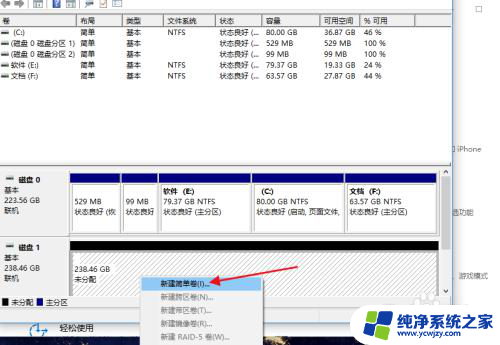
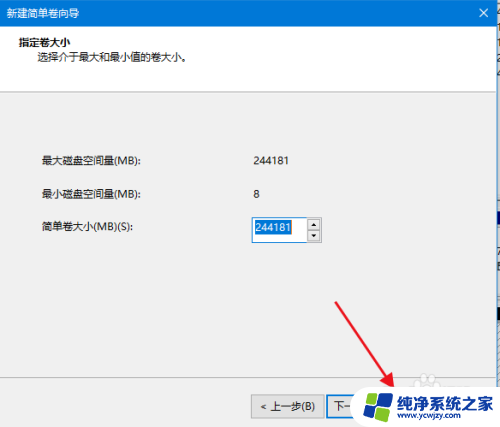
6.分好磁盘号后点击下一步,可以使用默认设置,点击下一步。
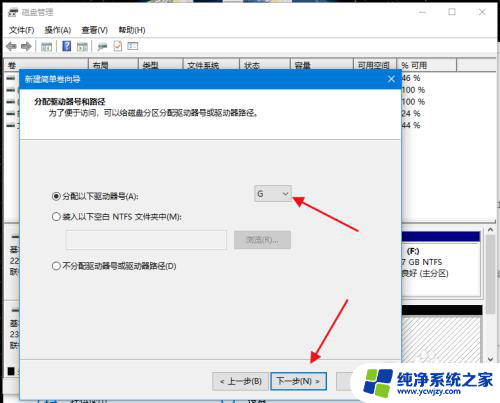
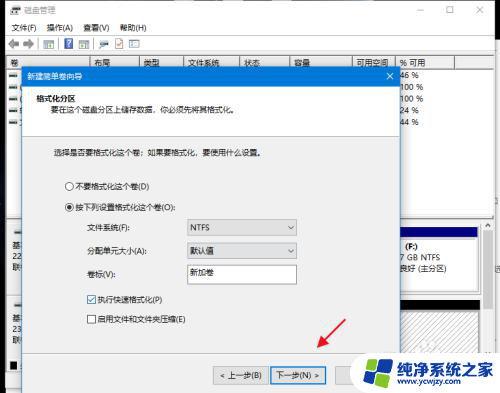
7.等待格式化后,在我的电脑中就能够显示新增固态了,可以重命名。
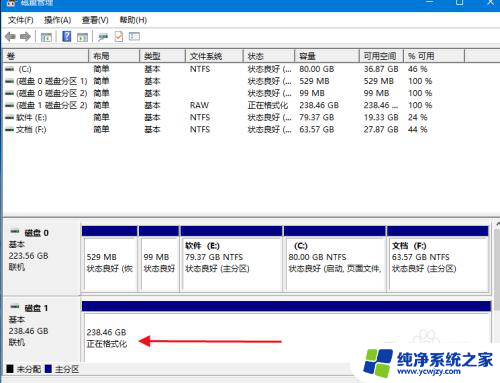
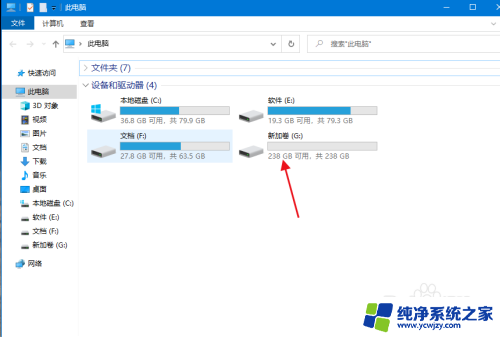
以上就是新安装固态硬盘没有显示的全部内容,如果遇到这种情况,您可以按照以上步骤解决,非常简单快速,一步到位。